Mit dem integrierten Self Checkout ist es möglich, dass Mitglieder selbstständig Bestellungen zusammenstellen und bezahlen können. Der Self Checkout ist für die Nutzung mit Smartphones optimiert, kann aber genau so gut am PC genutzt werden.
Um den Self Checkout nutzen zu können, musst du die entsprechende Option in den Einstellungen aktivieren.
Produkte für den Self Checkout aktivieren
In der Produkteliste in der Administration kannst du mit Klick auf den Button Self Checkout Produkte diejenigen Produkte wählen, die mittels Self Checkout bestellbar sein sollen.
QR Etiketten erstellen
Du kannst für jedes Produkt einzeln eine Etikette erstellen, indem du auf das QR Symbol in der entsprechenden Zeile klickst. Alternativ kannst du für alle aktivierten Produkte Etiketten erstellen, indem du auf den Button QR Etiketten generieren klickst.
Produkte scannen
Im Self Checkout Frontend können Mitglieder die QR Etiketten direkt scannen, um Produkte dem Warenkorb hinzuzufügen. Dazu muss auf dem Smartphone die Kamera freigegeben werden.

Produkte manuell hinzufügen
Im Self Checkout Frontend können Mitglieder Produkte auch manuell hinzufügen, indem sie die Artikelnummer des Produkts eingeben.
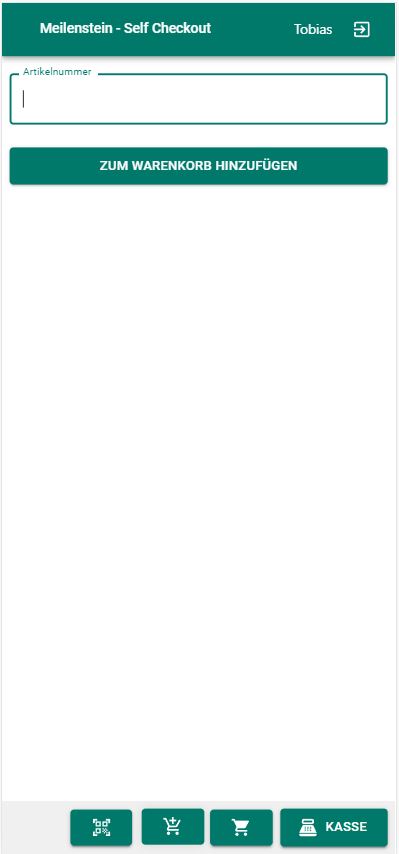
Warenkorb
Im Self Checkout Warenkorb können die Mengen verändert werden. Durch Antippen der Menge kann diese auch manuell eingegeben werden. Das ist nützlich, falls die Mengen mit Kommastellen eingetragen werden müssen (zum Beispiel bei abgewogenen Waren).
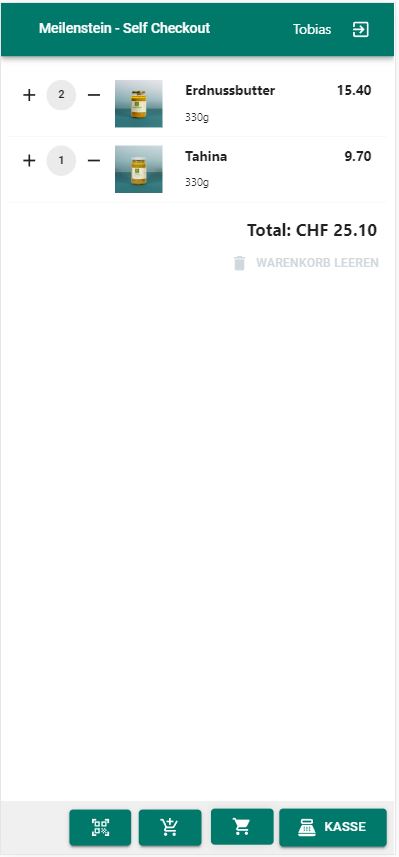
Kasse
Mit Antippen des Button Kasse wird das Mitglied zum normalen WooCommerce Checkout weitergeleitet und kann die Bestellung mit einem aktivierten Payment Gateway (Foodcoop Guthaben oder andere) bezahlen. Bestellungen, die über den Self Checkout ausgeführt werden, werden keiner Bestellrunde zugeordnet.